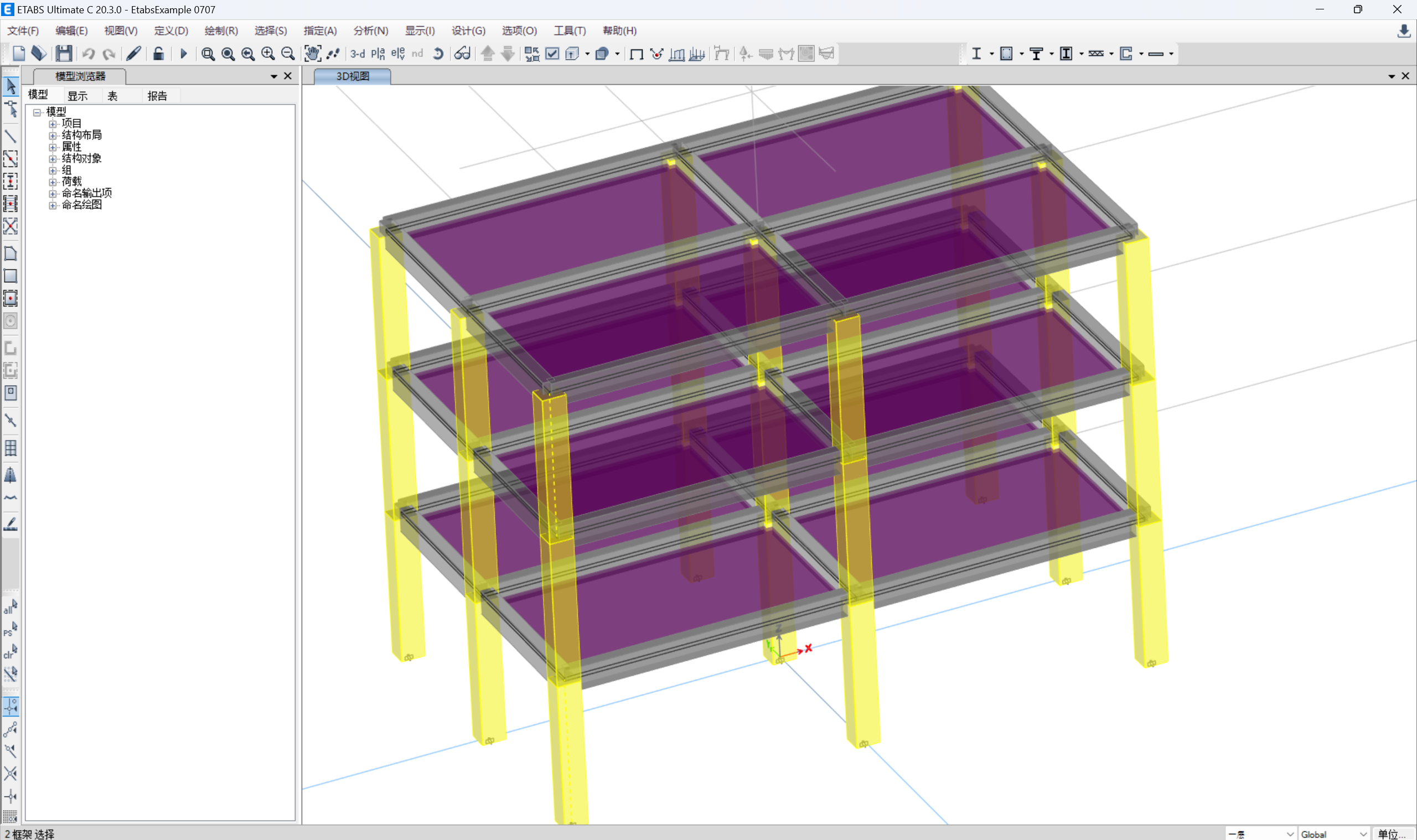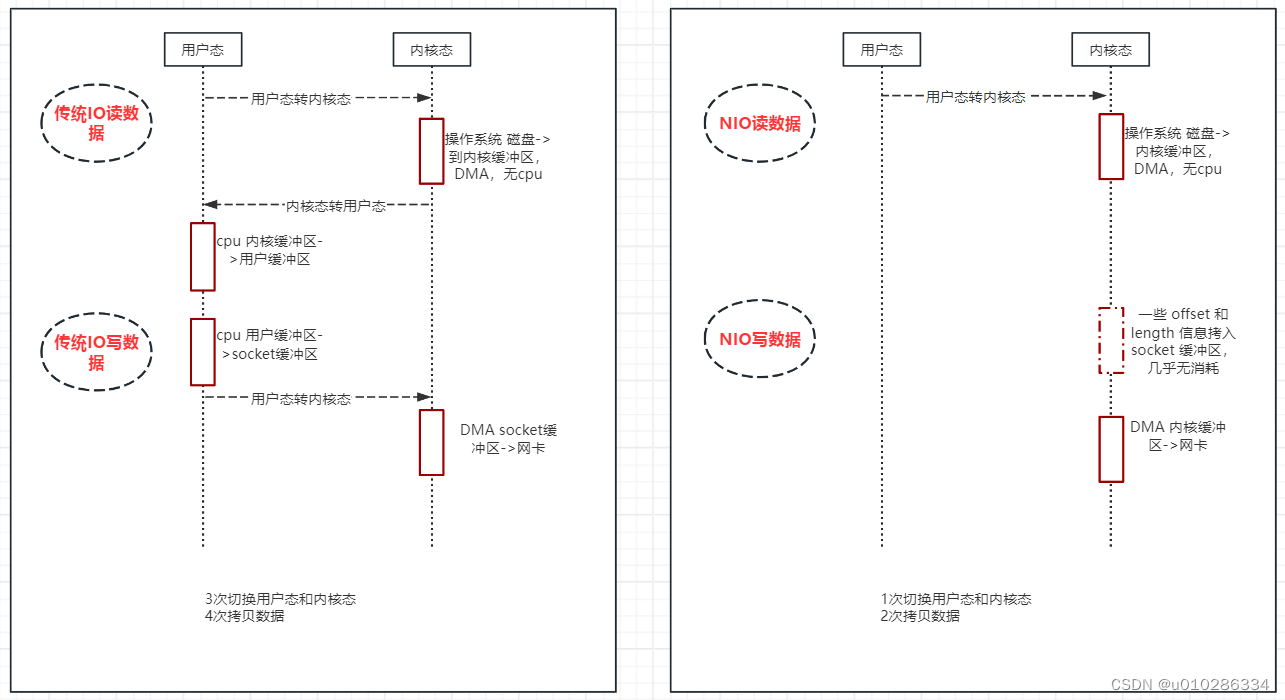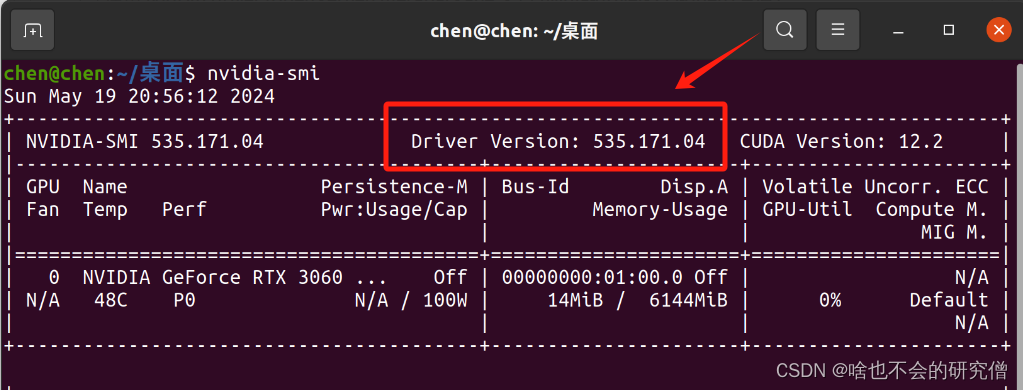谷哥剪映助手是一款提高视频剪辑效率的软件,很多人问具体怎么使用,我会抽点时间把各个功能拆分开来,一个个介绍。
一、按组精准替换素材
该功能可以按组精确替换图片或视频素材,如果你草稿里只有一个素材需要替换,请选择左侧的混剪裂变替换素材。
使用步骤:
1.选择一个草稿作为参考草稿(以此草稿为依据进行替换,生成相似的新草稿)。
2.选择替换片段类型。
3.把不超过1000套素材放入各子文件夹中,将这些子文件夹共同放在一个父文件夹里,然后选择这些素材的共同父文件夹(注意是两层结构)。
4.完成替换设置。
5. 点击 立即执行 蓝色按钮。
6.后续步骤:去批量导出草稿功能。

二、混剪裂变替换素材
该功能适合于混剪裂变替换素材,无论你的图片视频素材有一个,还是有多个,都可以用此功能。使用此功能意味着你不在意素材被使用的顺序。如果你有多个草稿区域需要替换但彼此之间不可以混用,比如你的视频有片头.mp4,主要内容.mp4,片尾.mp4 三者,而你有三批新素材(片头素材,主要内容素材,片尾素材),那你用此方法,片头和主要内容和片尾就会混起来,这是不合适的,这种情况下你应该使用左侧的分区混剪裂变替换素材。
使用步骤:
1.选择一个草稿作为参考草稿(以此草稿为依据进行替换,生成相似的新 草稿)。
2.选择替换片段类型。
3.将所有素材放入同一个文件夹中并在本软件里选中它(注意是单层结构即可)。
4.完成替换设置。
5.点击 立即执行 蓝色按钮。
6.后续步骤:去批量导出草稿功能。

三、分区混剪裂变替换素材
如果你有多个草稿区域需要替换但彼此之间不可以混用,比如你的视频有片头.mp4,主要内容.mp4,片尾.mp4 三者,那你就需要此功能了。假设你有三批新素材(片头素材,主要内容素材,片尾素材),用了此方法,片头和主要内容和片尾就不会混起来,而是各自取代各自的片段,这就是分区二字的意思。如果你误用了左侧的混剪裂变替换素材(无分区),那么片头的内容就可能跑到片尾去。
使用步骤:
1.选择一个草稿作为参考草稿(以此草稿为依据进行替换,生成相似的新 草稿)。
2.选择替换片段类型。
3.将各自区域的素材放入各自的文件夹,并且把这些文件夹都放在一个总文件夹,比如命名为 test1并在本软件里选中它(注意是双层文件夹结构)。
4.完成替换设置。
5.点击 立即执行 蓝色按钮。
6.后续步骤:去批量导出草稿功能。